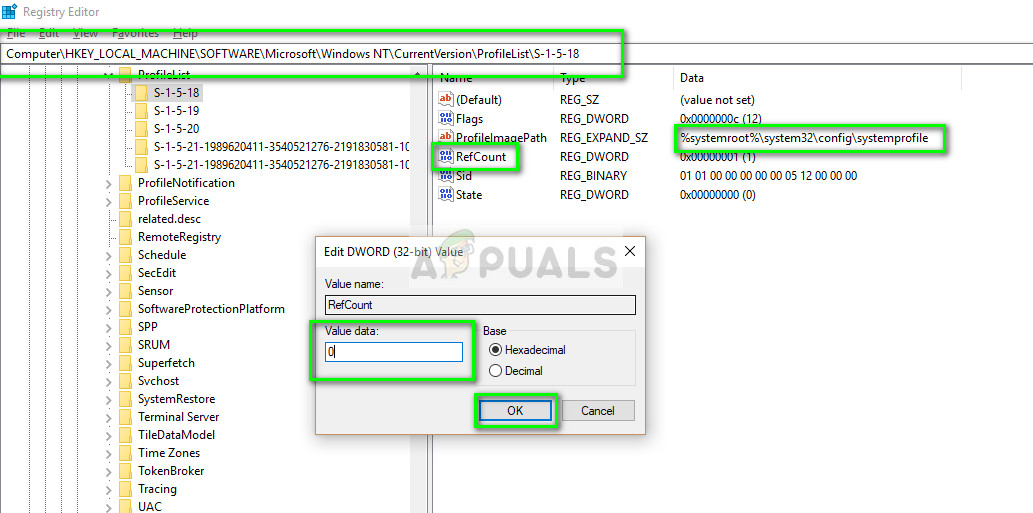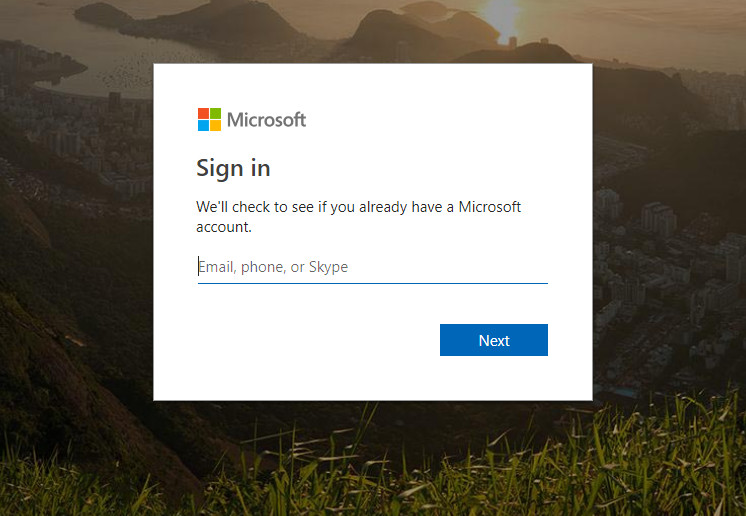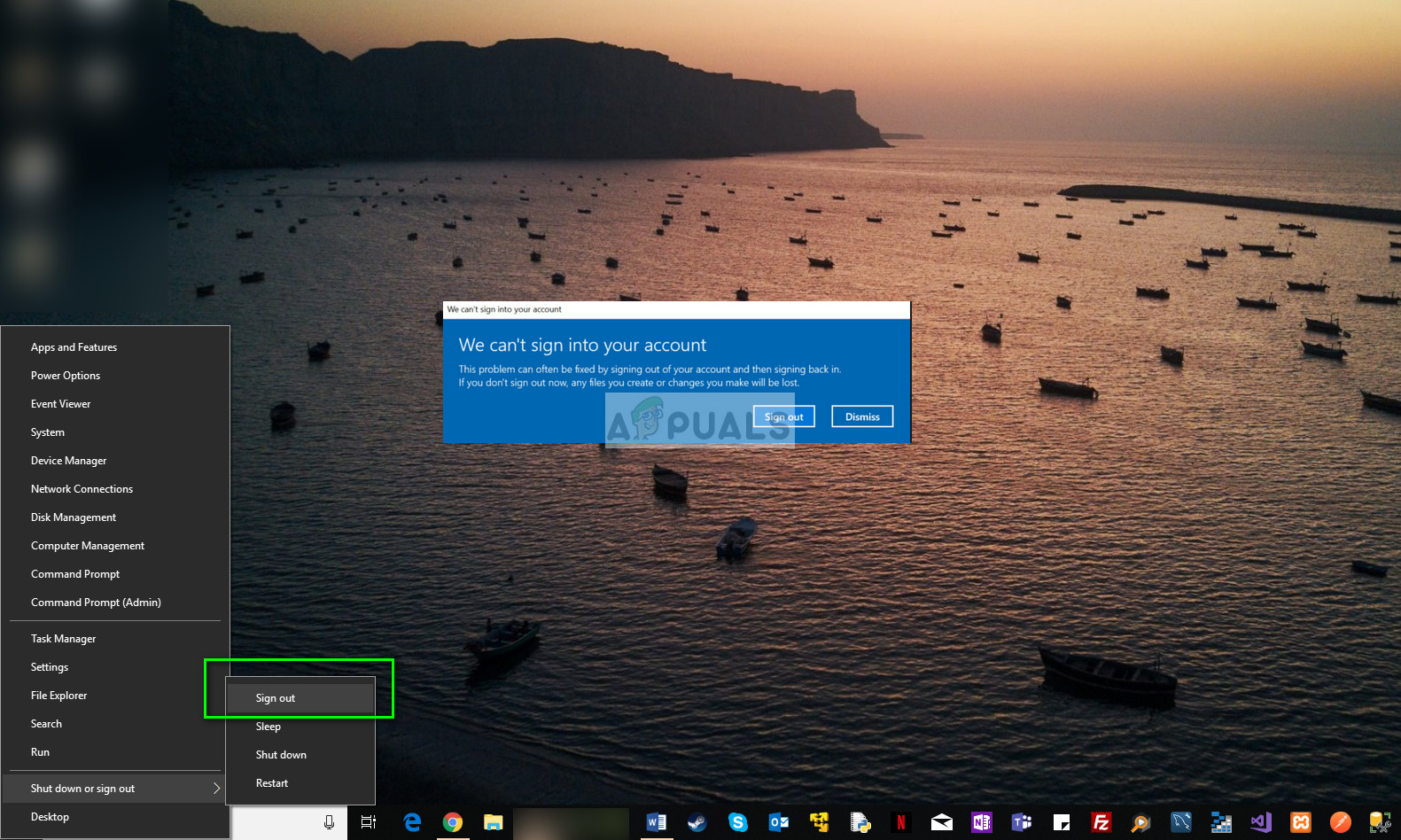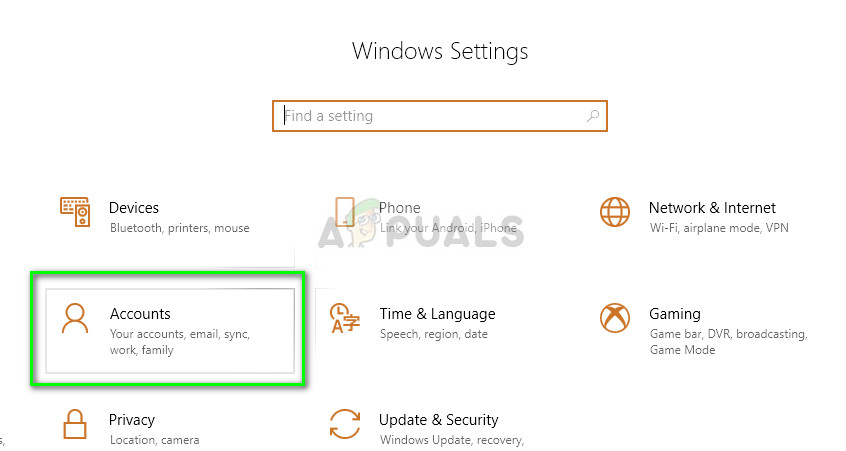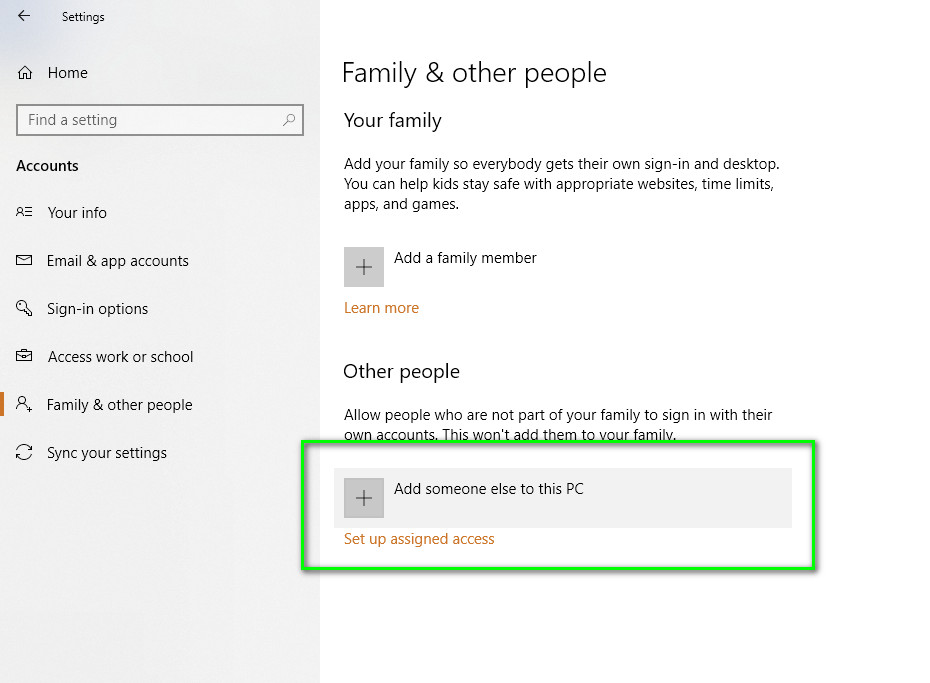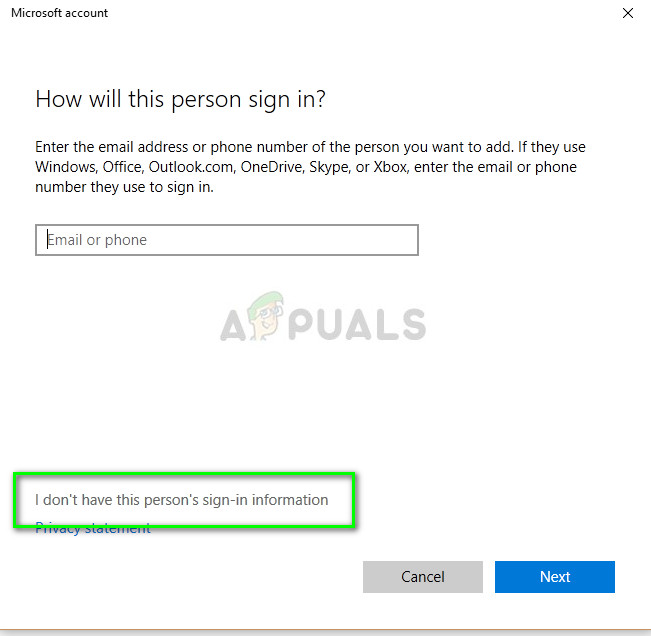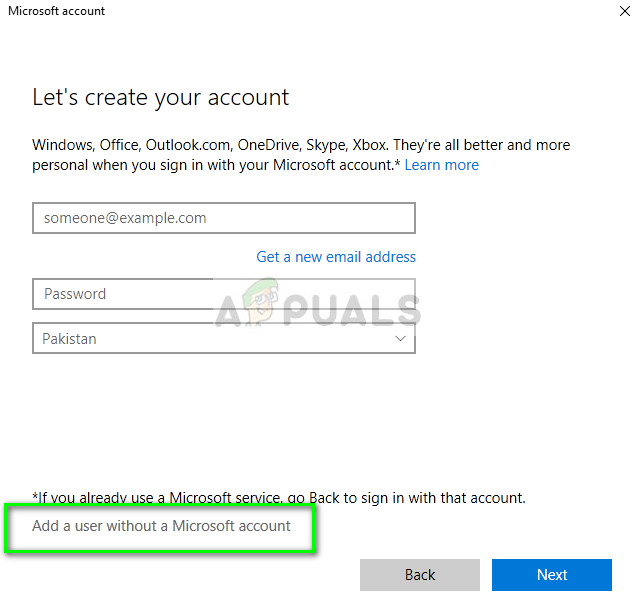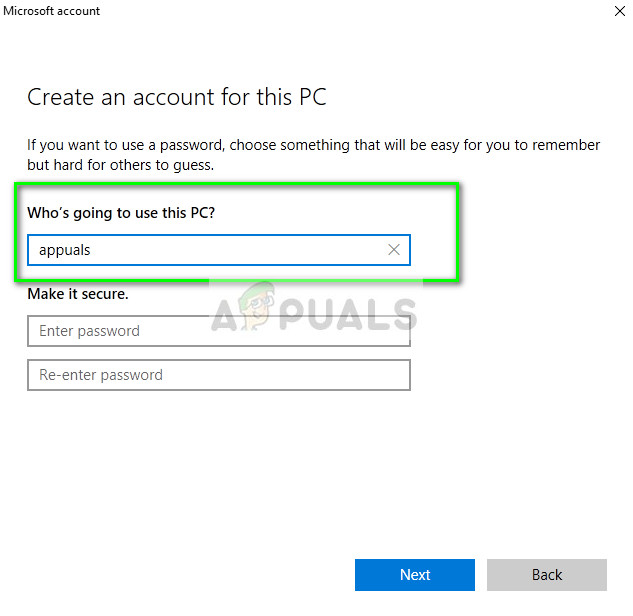Me ei saa teie kontole sisse logida. See on Windows 10 teade, mis kuvatakse siis, kui proovite sisse logida, kuid Windows ei saa teie kontole sisse logida. Seda nähakse tavaliselt Microsofti kontode, mitte kohalike kontode puhul ja see võib olla tingitud teisest IP-st või asukohast sisselogimisele või Microsoftile (soovib), et kinnitaksite konto turvalisuse uuesti.
Paljudel kasutajatel on viga „Me ei saa teie kontole Windows 10 sisse logida”, kui nad üritavad kontole sisse logida kas pärast mõne konto sätte muutmist või pärast konto kustutamist. Selle tõrke ilmnemise põhjus on see, et kas mõni kolmanda osapoole rakendus (enamasti viirusetõrje) blokeerib toimingu või on teie arvutisse salvestatud registriga probleeme.
Me ei saa teie kontole sisse logida

Me ei saa teie kontole sisse logida
See viga on aastal üsna tavaline Windows 10 ja see fikseeritakse tavaliselt lihtsate meetoditega. Kõigepealt vaatame läbi kõik võimalikud lahendused, alustades kõige lihtsamast.
Kuid enne lahendustega edasi liikumist veenduge, et te ei seisaks silmitsi ühegi lahendusega tehnilise toe petuskeemid . Lisaks lülitage VPN-id välja (kui kasutate). Enne jätkamist veenduge järgmistes punktides:
Salvestage kõik andmed
Enne kui alustame probleemi lahendamist, on oluline, et varundaksite kõik oma andmed mõnele välisele kettale. Kuna me manipuleerime konto seadetega, võib see ligipääsmatuks muutuda ja võite oma andmed kaotada.
Kui arvutis pole veel ühtegi kontot, käivitage turvarežiim ja salvestage kogu oma kasutajaprofiili sisu sinna. Profiiliandmete asukoht on C: kasutajad ”. Kui olete kõik failid ja kaust ohutult varundanud, jätkake allpool loetletud lahendustega.
Juurdepääs administraatori konto kaudu
Asjaomased meetodid on mõeldud käivitamiseks pärast kontole sisselogimist. Kuna muudame konto seadeid ja keelame tarkvara, peab teil olema juurdepääs mõnele teisele arvutis olevale administraatori kontole. Kui blokeeritud konto oli ainus konto, peaksite sisse logima Ohutu režiim ja tee üks. Kui olete administraatorikontole sisse loginud, järgige allpool loetletud lahendusi.
1. lahendus: keelake viirusetõrje
Üks põhjus, miks see tõrge ilmneb ja takistab teil oma profiilile juurde pääsemist, on valesti seadistamine ja konfliktid arvutisse installitud viirusetõrjetarkvaraga. Kogu viirusetõrjetarkvara jälgib pidevalt teie arvutit ja üritab blokeerida igasuguse kahtlase tegevuse. Igat tegevust, mis pole kahjulik, kuid viirusetõrje arvab teisiti, nimetatakse valepositiivseks.

Avast viirusetõrje
Avast teatati ühest viirusetõrjerakendusest, millel oli palju valepositiivseid andmeid ja mis häiris juurdepääsu teie profiilile. Veenduge, et ka teie keelata teie viirusetõrje või desinstallima seda. Meie artiklist saate vaadata Kuidas viirusetõrjet keelata . Taaskäivitage arvuti pärast keelamist ja vaadake, kas pääsete oma profiilile probleemideta juurde.
2. lahendus: muutke registrit ja installige Windowsi värskendused
Kui viirusetõrjes pole süüd, võite proovida luua ajutise profiili ja installida uusimad Windowsi värskendused. Microsoft on vea ametlikult ära tundnud ja pärast mõne põhilise tõrkeotsingu toimingu dokumenteerimist avaldas probleemi lahendamiseks isegi Windowsi värskenduse. Kuna te ei pääse oma profiilile juurde, loome ajutise profiili turvarežiimis ja proovime installida Windowsi värskendused.
- Boot arvuti sisse Ohutu režiim . Kui olete turvarežiimis, vajutage Windows + R, tippige „ Regedit ”Ja vajutage Sisenema .
- Kui olete registriredaktoris, navigeerida järgmisele failiteele:
HKEY_LOCAL_MACHINE SOFTWARE Microsoft Windows NT CurrentVersion ProfileList
- Kui olete kausta laiendanud, leiate sealt mitu alamkausta. Klõpsake kausta, millel on ProfileImagePath võti osutades süsteemiprofiili rajale . Kui olete kausta valinud, topeltklõpsake nuppu RefCount ja muutke väärtust väärtusest 1 kuni 0 . ( Tähtis punkt : kui nimetatud väärtused on juba olemas, siis vahetage väärtus mis tahes muule väärtusele ja seejärel ülalnimetatud väärtustele)
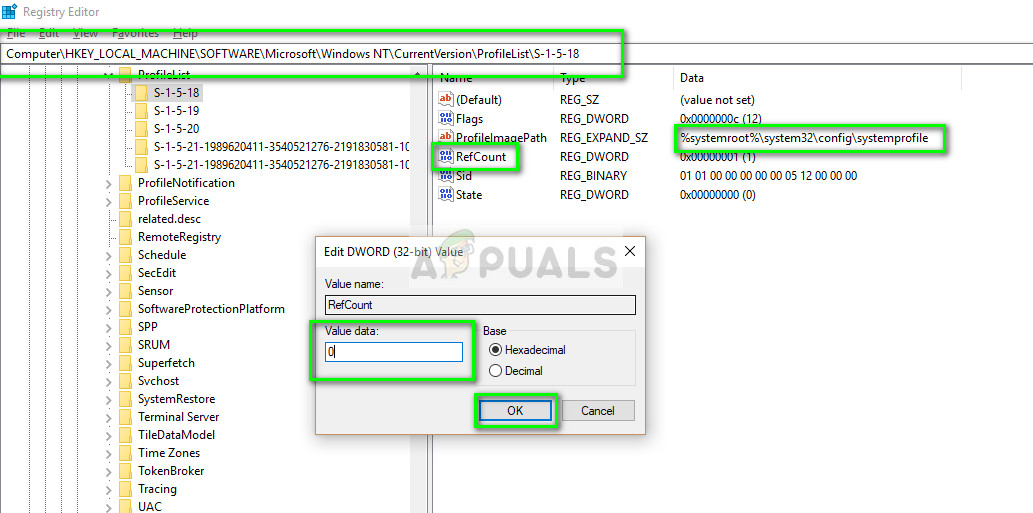
Muuda võtme ProfileImagePath registri väärtuseks null
- Vajutage Okei muudatuste salvestamiseks ja väljumiseks. Taaskäivita sinu arvuti.
- Kui arvuti on taaskäivitatud, vajutage Windows + S , tippige Windowsi uuendus ”Ja avage rakendus Seaded.
- Nüüd kontrollige värskendused ja kui neid on, installige need kohe.
- Taaskäivita pärast värskendust arvutisse ja kontrollige, kas probleem on lahendatud.
3. lahendus: muutke parooli teiselt kontolt
Teine paljude inimeste jaoks töötanud lahendus oli konto parooli muutmine turvarežiimis ja seejärel sisselogimine. See käitumine tähendab, et pärast mõjutatud konto muutmist võib esineda mõningaid konflikte ja seda saab parandada parooli muutmisega, mis taasalustab kogu protsessi.
- Loo ajutine konto, kasutades ülaltoodud meetodit (navigeerides turvarežiimi). Veenduge, et teil oleks praegu mõjutatud konto failide varukoopia.
- Avage Microsofti ametlik veebisait ja Logi sisse mõjutatud kontole (kasutades oma Microsofti ID ).
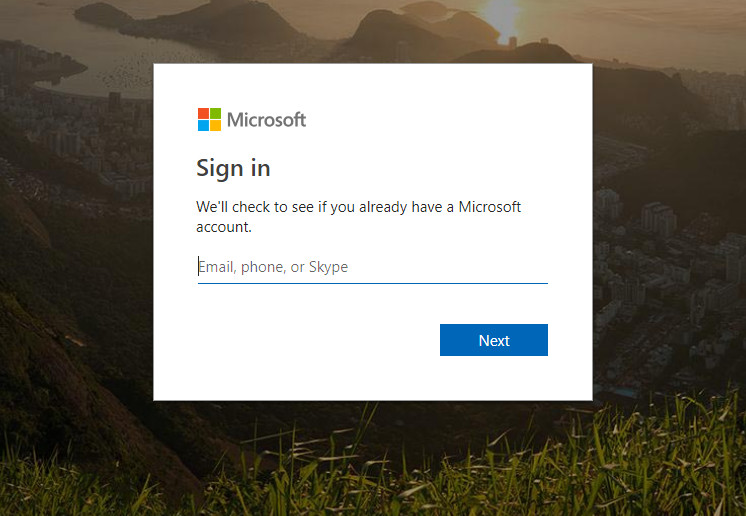
Logige sisse Microsofti veebisaidil
- Logi välja arvelduskontolt ja logige siis uuesti mõjutatud kontole sisse.
Kui kontole pole siiani juurdepääs ja veateade on endiselt teie ekraanil, ära sulge tõrketeade ja toimige järgmiselt.
- Paremklõpsake töölaua vasakus alanurgas oleval Windowsi ikoonil ja valige Lülitage välja või logige välja> Logi välja .
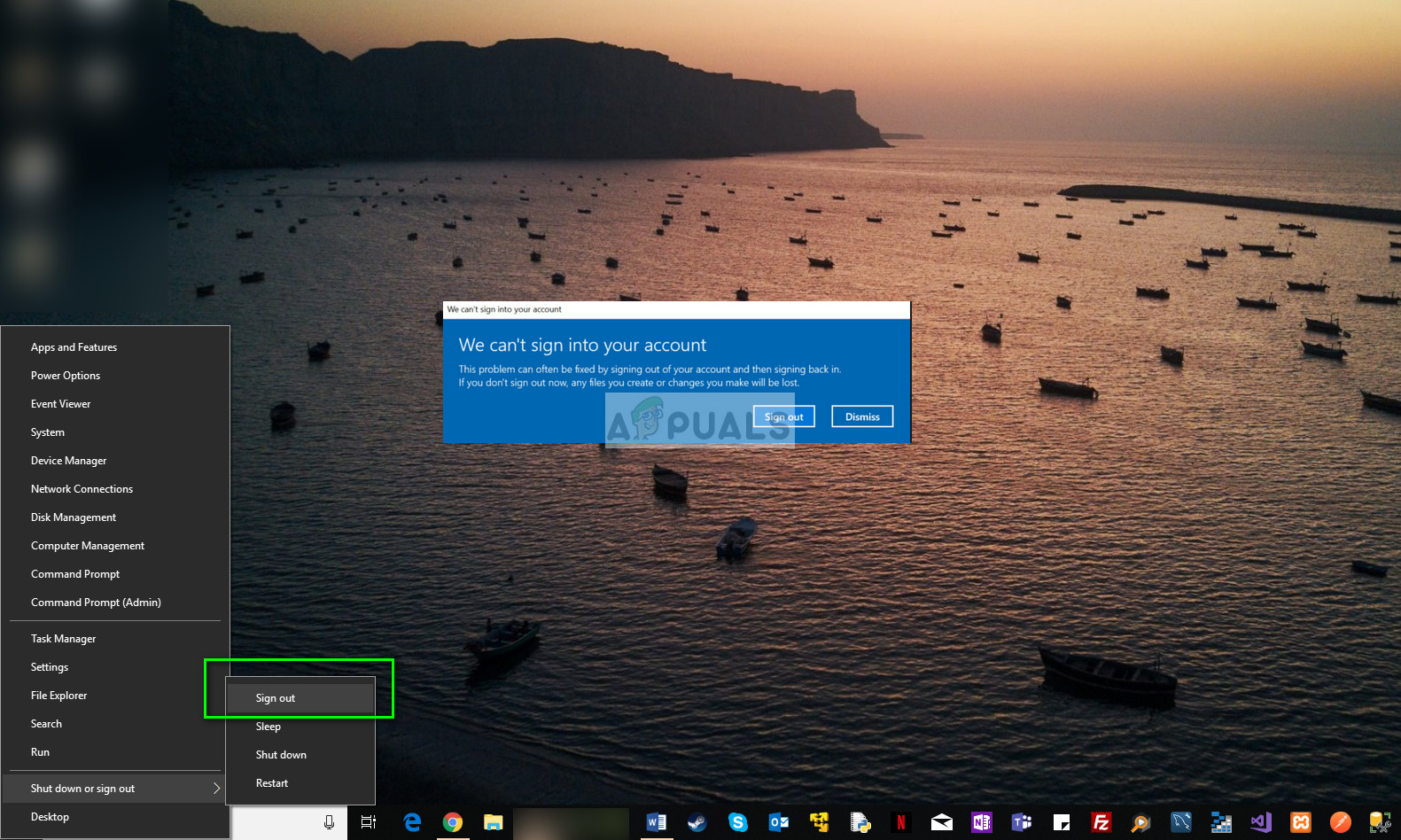
Logige kasutajakontolt välja
- Kui olete välja loginud, logige uuesti sisse ja kasutage sisselogimiseks õiget parooli. Kontrollige, kas probleem on lahendatud.
Märge: Parooli saate muuta ka siis, kui teil on kohalik konto, navigeerides saidile kasutajaprofiilid seal ja vahetage sealt parool.
Lahendus 4. Looge kohalik konto ja taastage andmed
Kui kõik ülaltoodud meetodid ei tööta, võime proovida luua uue kohaliku konto ja kustutada vana. Veenduge, et teil oleks väline kõvaketas, et saaksite uue konto loomisel kõik oma andmed ja konfiguratsioonid varundada ning taastada.
Märge: Enne selle lahenduse jätkamist on soovitatav varundada oma konto andmed.
- Avage administraatori konto. Tüüp Seaded menüü Start dialoogiboksis ja klõpsake nuppu Kontod .
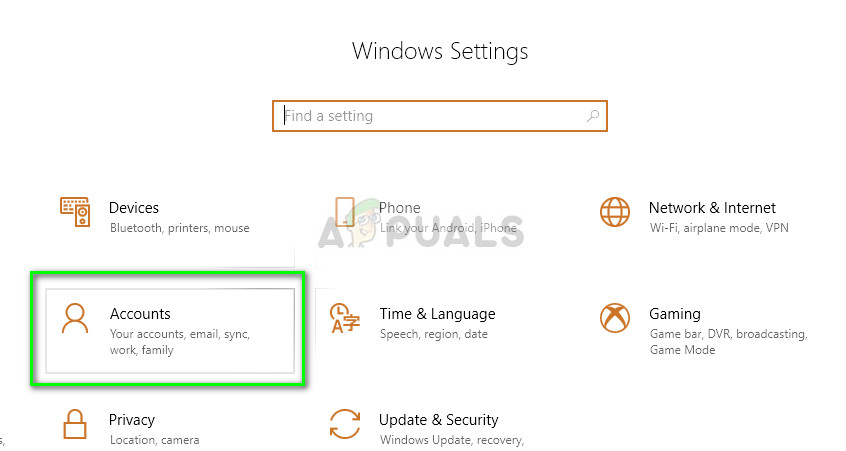
Avage konto seaded
- Klõpsake nüüd nuppu Pere ja teised kasutajad ”Valikud asuvad akna vasakus servas.
- Kui olete sisenenud, valige menüü, valige Lisage sellele arvutisse keegi teine ”.
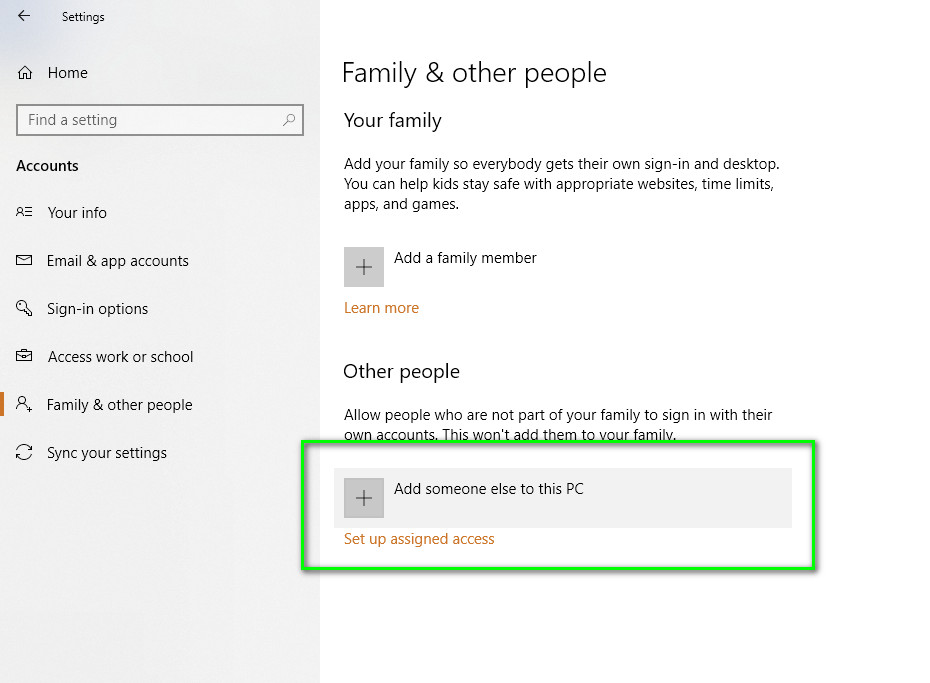
Lisage keegi teine sellesse arvutisse
- Nüüd juhendab Windows teid oma viisardi abil uue konto loomiseks. Kui ilmub uus aken, klõpsake nuppu Mul pole selle inimese sisselogimisteavet ”.
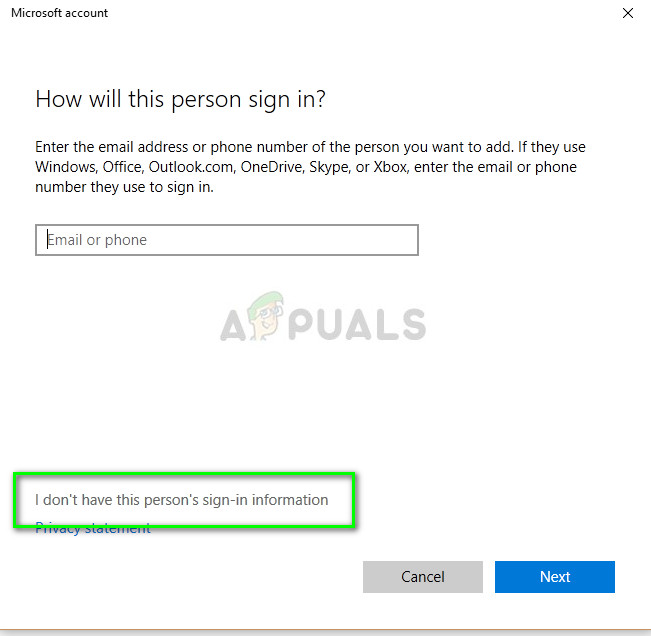
Mul pole selle inimese sisselogimisteavet
- Valige nüüd valik „ Kasutaja lisamine ilma Microsofti kontota ”. Windows palub teil nüüd uue Microsofti konto luua ja kuvada selline aken.
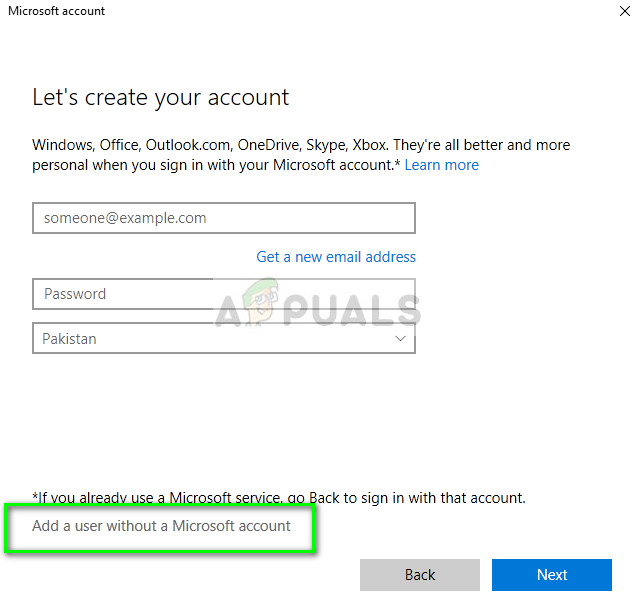
Kasutaja lisamine ilma Microsofti kontota
- Sisestage kõik üksikasjad ja valis lihtsa parooli, mida mäletate.
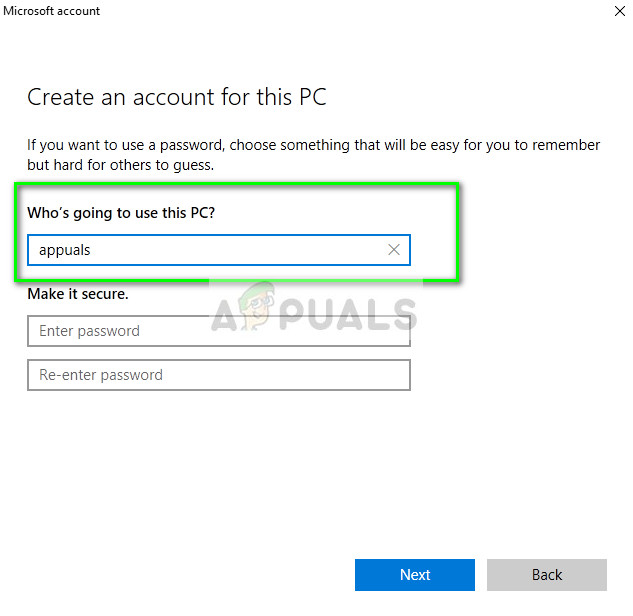
Looge selle arvuti jaoks konto
- Kontrollige põhjalikult, kas see uus kohalik konto töötab korralikult ja sisaldab kõiki vajalikke funktsioone.
- Nüüd saate hõlpsasti uuele kohalikule kontole üle minna ja kõik failid sinna ilma tõketeta teisaldada.
Teisaldage kõik failid ja testige kohalikku kontot põhjalikult. Importige kõik rakenduse seaded eelmisest, kasutades ülaltoodud failiteed.
- Nüüd navigeerige saidile Seaded> Kontod> Teie konto ja valige suvand Logige sisse hoopis Microsofti kontoga ”.
- Sisestage oma kasutajanimi ja parool ning klõpsake nuppu Logi sisse .
Nüüd saate oma vana konto turvaliselt kustutada ja seda jätkata. Kui te ei saa oma Microsofti kontot selle uue kohaliku kontoga linkida, veenduge, et see oleks eelmiselt kontolt välja logitud. Pärast andmete varundamist võite isegi konto kustutada. See logib teid automaatselt välja ja saate siia ilma probleemideta sisse logida.
Kui miski pole teie jaoks töötanud, siis tehke kumbki a süsteemi taastamine või lähtestage aknad . Süsteemi taastamisel kustutatakse kõik pärast taastekuupäeva tehtud muudatused ja Windowsi lähtestamisel kustutatakse kõik teie rakendused ja kasutajaprofiilid. Seetõttu veenduge, et enne jätkamist varundaksite kõik olulised asjad.
Sildid Sisselogimise probleem Windows aknad 10 5 minutit loetud